|
|
Excel 2021でスクロールバーを非表示にする方法 | ||
Excel 2021でスクロールバーを非表示にする方法 |
Q&A番号:025074 更新日:2024/12/09
|
Q&A番号:025074 更新日:2024/12/09 |
 | Excel 2021で、スクロールバーを非表示にする方法について教えてください。 |
 | スクロールバーの表示をカスタマイズすることで、作業画面をよりスッキリとした状態に保つことができます。 |
スクロールバーの表示をカスタマイズすることで、作業画面をよりスッキリとした状態に保つことができます。
はじめに
Excel 2021の初期設定では、ファイルを開くとスクロールバーが表示されます。
表が小さくてスクロールが不要な場合など、必要に応じてスクロールバーを非表示に設定することが可能です。
| 表示された状態 | 非表示の状態 |
|---|---|
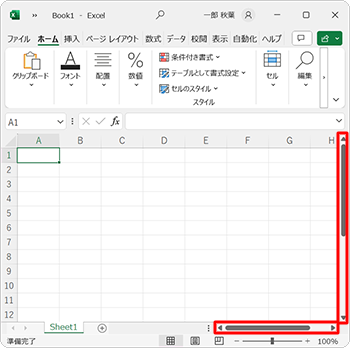 |
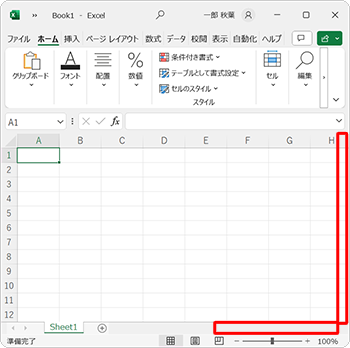 |
※ Officeのアップデート状況によって、画面や操作手順、機能などが異なる場合があります。
※ Office製品の詳細については、Microsoft社に確認してください。
 Microsoft Office ヘルプとトレーニング
Microsoft Office ヘルプとトレーニング
操作手順
Excel 2021でスクロールバーを非表示にするには、以下の操作手順を行ってください。
リボンから「ファイル」タブをクリックします。
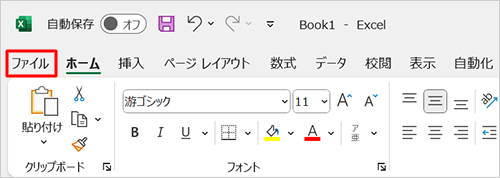
画面左側から「その他」をクリックし、「オプション」をクリックします。
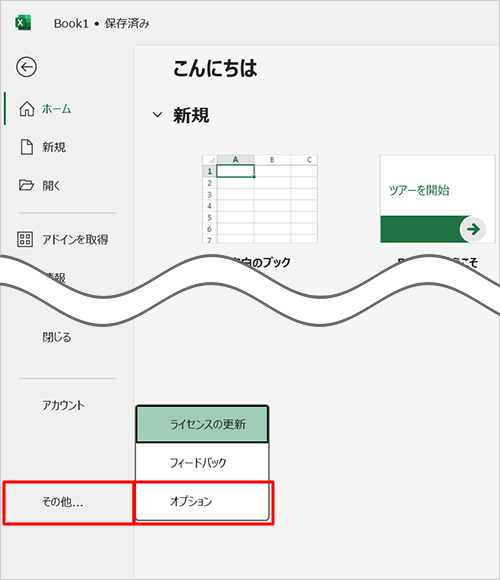
画面左側の「詳細設定」をクリックし、「次のブックで作業するときの表示設定」欄から「水平スクロールバーを表示する」と「垂直スクロールバーを表示する」のチェックを外して、「OK」をクリックします。
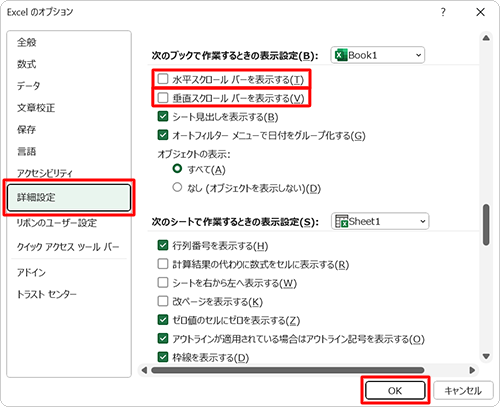
以上で操作完了です。
「水平スクロールバー」や「垂直スクロールバー」が非表示になったことを確認してください。
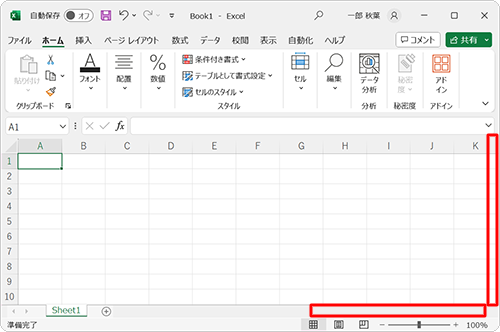
Q&Aをご利用いただきありがとうございます
この情報はお役に立ちましたか?
お探しの情報ではなかった場合は、Q&A検索から他のQ&Aもお探しください。
 Q&A検索 - トップページ
Q&A検索 - トップページ
 パソコン用語集
パソコン用語集
|
|
|


 Excel 2019でスクロールバーを非表示にする方法
Excel 2019でスクロールバーを非表示にする方法








